¿Has olvidado la contraseña del portátil? Cómo restablecer el ordenador portátil si ha olvidado la contraseña
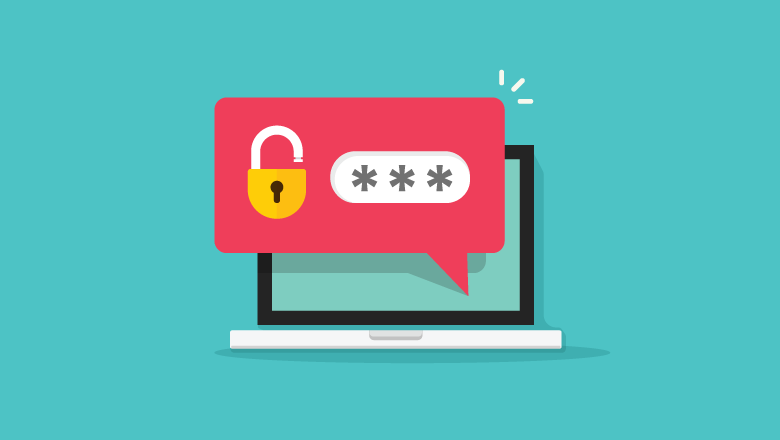
Una contraseña fuerte es muy recomendable para prevenir su sistema informático de cualquier infiltración no deseada. A menudo, hacemos una combinación de letras, números y símbolos tan complicada que resulta difícil de recordar. Es probable que desee averiguar las técnicas de restablecimiento de la contraseña del ordenador portátil fiables y sencillas en tal caso.
En este artículo, vamos a enumerar los diversos métodos probados y comprobados para darle una solución definitiva al problema, «Olvidé la contraseña de mi portátil». En este tutorial, se obtiene una clara comprensión de las técnicas que puede acceder a su sistema sin ningún tipo de molestia. A continuación se muestran los métodos adecuados para restablecer las contraseñas de los ordenadores portátiles.
Método 1. La mejor manera de restablecer la contraseña del portátil si la ha olvidado
Los usuarios que preguntan «he olvidado la contraseña de mi portátil» desean aplicar un procedimiento instantáneo pero seguro para acceder al ordenador. Windows Password Remover es un software de recuperación de contraseñas de Windows de terceros, que es la mejor solución para restablecer las contraseñas de los ordenadores portátiles que aseguran la configuración del sistema y los datos durante la recuperación de la contraseña.
Windows Password Remover tiene una interfaz fácil de usar para un uso cómodo. La herramienta se puede utilizar para eliminar o restablecer la contraseña de la cuenta local y de administrador y eliminar o crear una cuenta de Windows. Garantiza el restablecimiento de la contraseña del portátil en pocos minutos y sin inconvenientes.
Si alguna vez ha olvidado la contraseña de su portátil, puede instalar fácilmente Windows Password Remover en otro ordenador Windows o Mac para generar el disco de restablecimiento de la contraseña. Más tarde se puede utilizar para desbloquear cualquiera de las opciones de inicio de sesión en su ordenador portátil. Siga los siguientes pasos para saber cómo restablecer las contraseñas de los ordenadores portátiles utilizando Windows Password Remover.
Paso 1. Instale Windows Password Remover en otro ordenador e inicie el programa.

Paso 2. Introduce una unidad USB o CD/DVD en el ordenador, selecciona la opción adecuada en la interfaz y pulsa el botón «Siguiente «.
Paso 3. Haga clic en el botón «Siguiente » de la ventana emergente para comenzar la grabación del disco, y en pocos segundos se creará el disco de recuperación de la contraseña.

Paso 4. Ahora inserta el disco en el portátil bloqueado, y pulsa la tecla del menú de arranque (Esc/ F12/ F9, u otra) para entrar en el menú de arranque. Seleccione el disco insertado en la pantalla de arranque y pulse la tecla «Enter » seguida de la tecla «Esc » para salir de la BIOS.

Paso 5. Una vez que el sistema se reinicia, se abre la interfaz de Windows Password Remover.

Paso 6. Puesto que desea restablecer la contraseña de su ordenador portátil, seleccione la opción «Restablecer la contraseña de la cuenta» de la lista después de elegir la cuenta bloqueada, y pulse el botón «Siguiente».

Paso 7. Introduzca una nueva contraseña en la ventana emergente y haga clic en el botón «Restablecer».
Paso 8. Pulsa el botón «Reboot » para completar el proceso y reinicia el portátil.
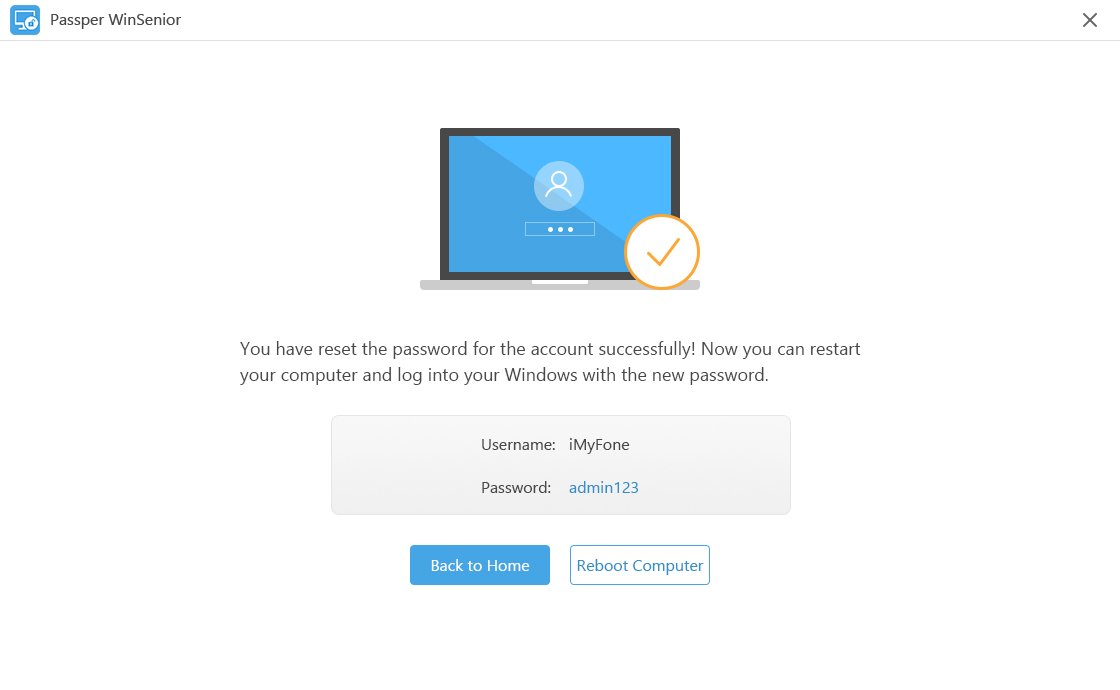
Windows Password Remover realiza con éxito el restablecimiento de la contraseña del portátil.
Método 2. Cómo restablecer la contraseña del portátil con el disco de restablecimiento de contraseña
Si ha olvidado accidentalmente la contraseña de su ordenador portátil o está confundido sobre las combinaciones correctas, no podrá acceder al sistema. En tales situaciones, puede utilizar su disco de restablecimiento de contraseña único para restablecer la contraseña de su ordenador portátil.
Pero esta opción apenas funciona en caso de crisis, ya que es necesario tener el disco precreado, algo que a la mayoría de nosotros no nos preocupa. La mayoría de las veces, estos discos de restablecimiento de contraseñas se corrompen o no funcionan adecuadamente, lo que resulta molesto. Si tienes el disco contigo, puedes aplicar los siguientes pasos para restablecer la contraseña del portátil.
Paso 1. Encienda el portátil e inserte el disco de restablecimiento de la contraseña en el sistema.
Paso 2. Escriba cualquier combinación de caracteres en el espacio de inicio de sesión y haga clic en el enlace «Restablecer contraseña».
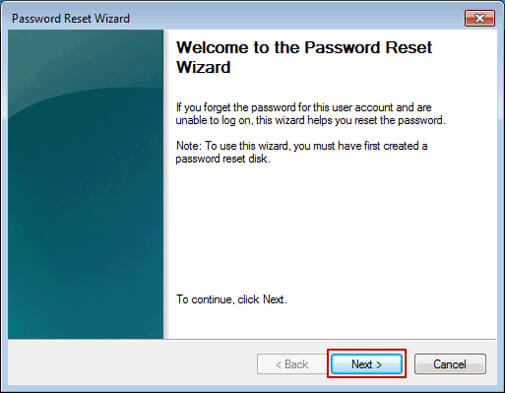
Paso 3. Siga las instrucciones en pantalla y pulse el botón «Siguiente » para continuar.
Paso 4. Escriba una nueva combinación de caracteres cuando se lo pida el asistente y siga las instrucciones para completar el proceso.
Después de que el portátil se reinicie, puedes iniciar sesión en el sistema con la nueva contraseña.
Método 3. Cómo restablecer la contraseña del portátil con la cuenta de Microsoft
Si tienes el sistema operativo Windows 8 o una versión superior en tu portátil, puedes incluso utilizar la Cuenta Microsoft para restablecer la contraseña del portátil. Es un método rápido para acceder a tu ordenador, pero la única condición que se aplica es que debes haber preactivado la Cuenta Microsoft en tu portátil.
Puede utilizar otro dispositivo para acceder a la Cuenta Microsoft y leer los pasos que se indican a continuación para saber cómo restablecer la contraseña de su ordenador portátil utilizando su Cuenta Microsoft.
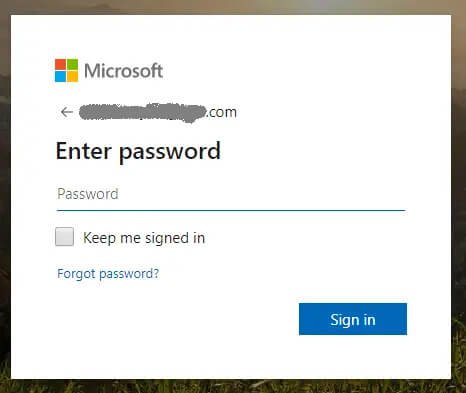
Paso 1. Abra el sitio web de la Cuenta Microsoft e introduzca la dirección de correo electrónico en la página de inicio de sesión.
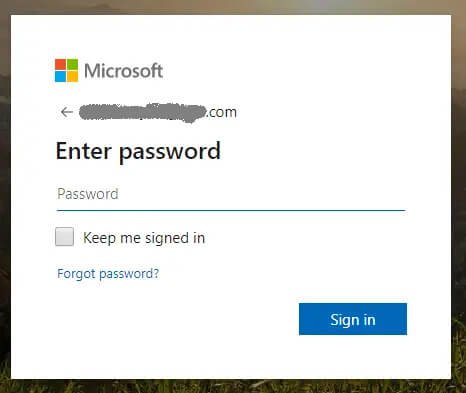
Paso 2. Pulse el botón «Siguiente » para continuar y haga clic en el enlace «He olvidado la contraseña».
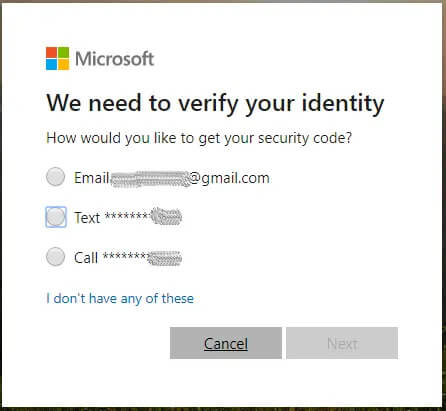
Paso 3. Para recibir el código de seguridad, elija una de las opciones de correo electrónico o número de móvil.

Paso 4. Introduzca el código que ha recibido en la siguiente página y ahora podrá crear una nueva contraseña.
Una vez que hayas creado una nueva contraseña, puedes ir a la pantalla de inicio de sesión del portátil bloqueado para abrirlo.
Método 4. Restablecer la contraseña del portátil con el comando en modo seguro
Si estás buscando «olvidé la contraseña de mi laptop» para una cuenta de usuario que no sea la de administrador, entonces el método de «Modo Seguro» puede ayudarte. Este proceso implica escribir algunos comandos en la ventana del símbolo del sistema y restablecer directamente la contraseña del portátil.
Es un proceso complejo, y la contraseña olvidada no debe ser de la cuenta de administrador. Lea el procedimiento que se indica a continuación para saber cómo utilizar el modo seguro para restablecer la contraseña del portátil.
Paso 1. Reinicie/encienda su portátil y pulse la tecla F8 para entrar en la pantalla de opciones de arranque avanzadas.
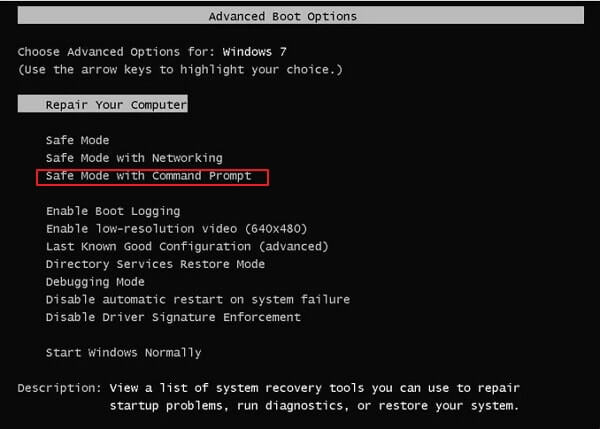
Paso 2. Utilice las teclas de flecha para seleccionar la opción «Modo seguro con símbolo del sistema» y pulse la tecla «Intro».
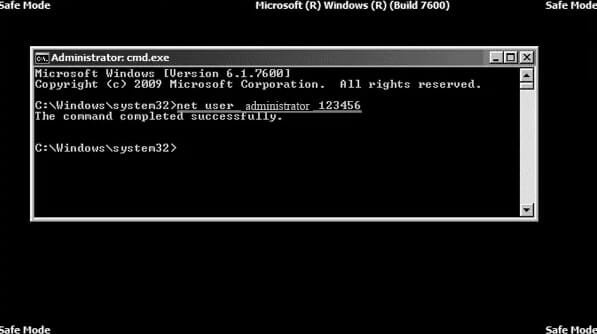
Paso 3. Sobre la ventana del Modo Seguro, introduzca el comando net user {Locked Account Name} {New Password} y pulse la tecla Enter.
Tienes que introducir el nombre de la cuenta bloqueada con una nueva contraseña, que restablecerá la contraseña al instante.
Método 5. Restablecer la contraseña del portátil con Ophcrack
Al buscar en Internet «He olvidado la contraseña de mi portátil», es posible que te encuentres con algunas herramientas de código abierto de uso gratuito. Ophcrack es uno de esos programas que le permiten recuperar la contraseña original del portátil en lugar de restablecerla. Pero, aunque su uso es gratuito, el software Ophcrack no es el preferido por los usuarios porque tarda mucho en detectar la contraseña.
La peor parte es que la herramienta suele ser bloqueada por el software antivirus instalado en el ordenador portátil, lo que crea una gran pérdida de tiempo ya que el objetivo queda incompleto. Lea cuidadosamente los siguientes pasos para restablecer la contraseña del portátil con la herramienta Ophcrack.
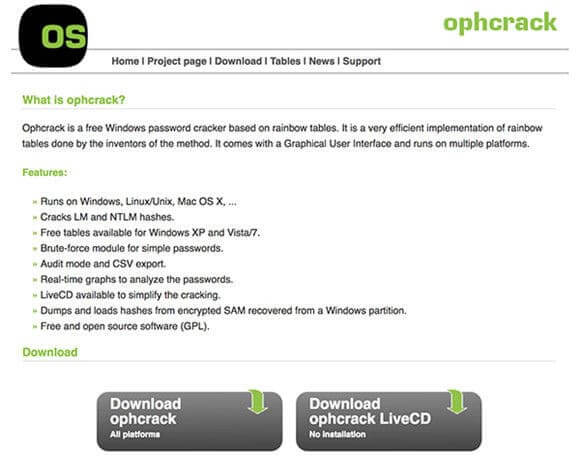
Paso 1. Abre el sitio web oficial de Ophcrack y pulsa el botón «Descargar Ophcrack Live CD».
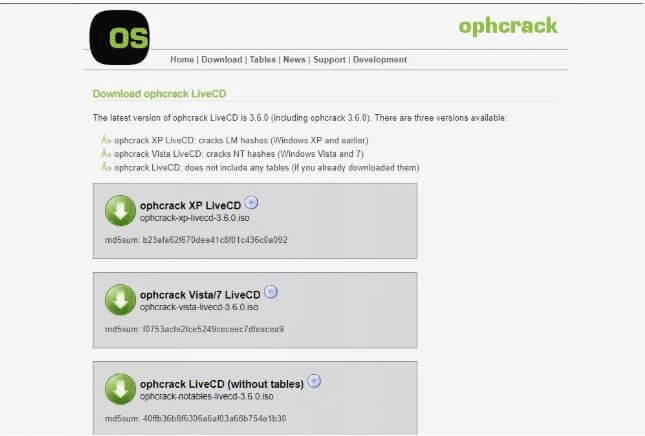
Paso 2. Ahora instale el archivo ISO descargado en la unidad USB/CD iniciando ISO2Disc. Seleccione el nombre de su USB/CD y el estilo de la partición como «MBR», y haga clic en el botón «Iniciar grabación«.
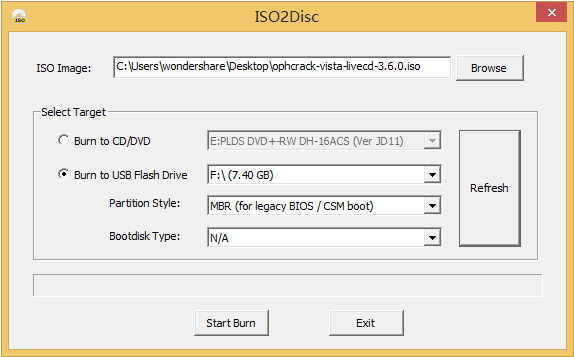
Paso 3. Inserte el USB/CD grabado en su portátil y reinícielo para arrancar su sistema con el USB/CD grabado.
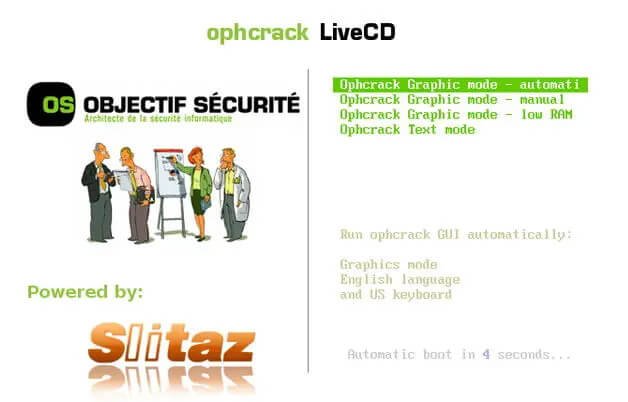
Paso 4. Seleccione el modo gráfico Ophcrack automático y pulse la tecla «Enter «.
Paso 5. La herramienta Ophcrack iniciará el proceso de recuperación de la contraseña después de ejecutar algunos comandos por defecto.
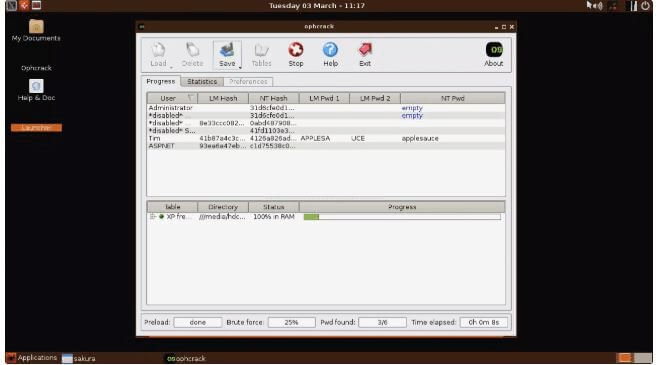
Ahora tendrás que esperar, ya que dependiendo de la fuerza de la contraseña, el Ophcrack tardará algún tiempo en obtener la contraseña original.
Método 6. Restablecimiento de la contraseña del portátil con Windows DVD
El DVD de instalación de Windows es otra opción fiable que puede utilizar si ha olvidado la contraseña de su portátil. Este método funciona tanto en las cuentas de usuario locales como en las de dominio del portátil, pero no en la cuenta de Microsoft para restablecer la contraseña. El procedimiento requiere teclear largos comandos en el Símbolo del sistema para acceder al portátil.
Es un procedimiento largo y complicado para restablecer las contraseñas de los ordenadores portátiles utilizando el DVD de Windows, por lo que no se aconseja a los expertos que apliquen el método sin el conocimiento o la orientación adecuados. Siga las instrucciones correctamente para volver a acceder a su portátil con la ayuda de un DVD de Windows.
Paso 1. Inserte el DVD de Windows en el portátil bloqueado y arránquelo desde el DVD.
Paso 2. Cuando aparezca la pantalla azul de Windows, tienes que pulsar la tecla «Shift» y «F10 » juntas para entrar en el símbolo del sistema.
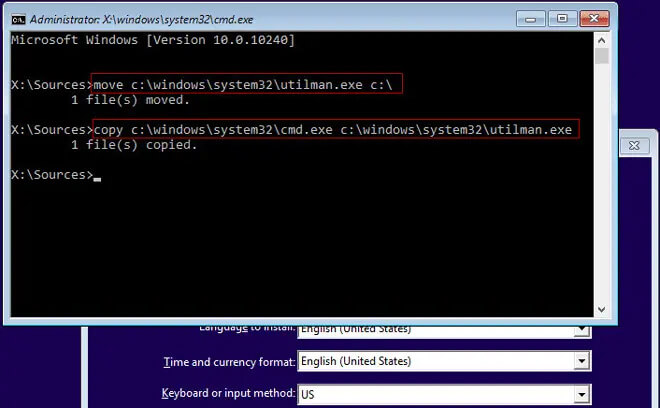
Paso 3. Introduzca los comandos que se muestran a continuación en la misma secuencia, y pulse la tecla «Enter » después de cada comando. Este paso sustituirá el Gestor de Utilidades por el Símbolo del sistema. Cambia la letra «c » por el nombre de la unidad en la que está cargado el SO en el portátil.
move c:\windows\system32\utilman.exe c:\
copy c:\windows\system32\cmd.exe c:\windows\system32\utilman.exe
Paso 4. Retire el disco y reinicie el sistema con el botón de encendido, o introduzca el siguiente comando.
wpeutil reboot
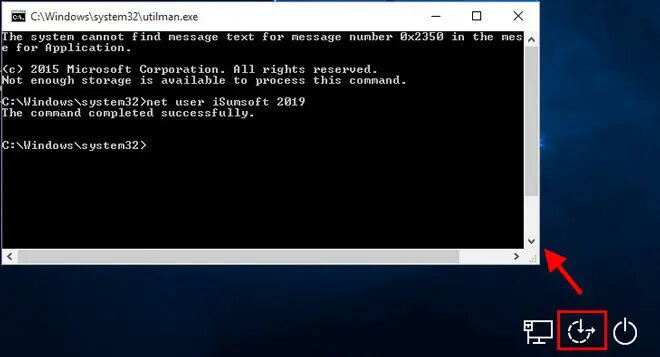
Paso 5. Ahora haga clic en el icono de Ease of Access que se encuentra en la esquina inferior derecha para obtener la ventana del símbolo del sistema.
Paso 6. Escriba el comando net user {Locked Account Name} {New Password}. Aquí tiene que introducir el nombre de la cuenta de usuario bloqueada y la nueva contraseña que le asigne.
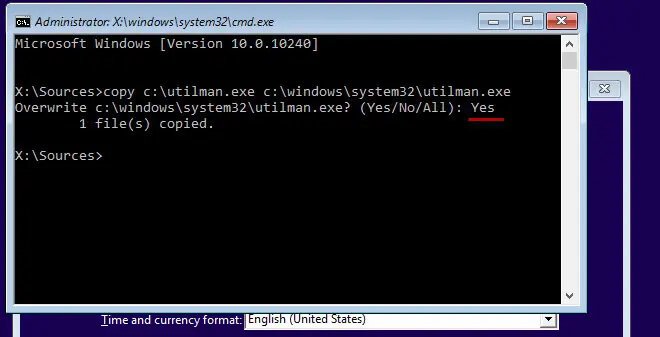
Paso 7. El restablecimiento de la contraseña del portátil se ha realizado con éxito, pero es necesario sustituir el símbolo del sistema por el gestor de utilidades. Para ello, inserte de nuevo el DVD de Windows y reinicie el sistema desde él.
Paso 8. Pulse la tecla «Shift» y la tecla «F10» para obtener la ventana del símbolo del sistema, y escriba el siguiente comando seguido de la tecla «Enter «.
copy c:\ultiman.exe c:\Windows\system32\ultiman.exe
Paso 9. Escriba yes en la siguiente línea y pulse la tecla «Enter «.
Retire el disco del portátil y reinícielo de nuevo. Ahora puedes acceder al sistema utilizando la nueva contraseña.
Conclusión
Para mantener los ordenadores y portátiles a salvo de accesos no deseados, tendemos a crear contraseñas fuertes, lo que a menudo crea problemas de olvido de contraseñas de portátiles. Al buscar «He olvidado la contraseña de mi portátil» en Internet, obtenemos soluciones completas, las mejores ya las hemos comentado anteriormente.
De todo lo anterior, la herramienta más recomendada para restablecer las contraseñas de los portátiles es Windows Password Remover. Es fácil de usar y proporciona resultados rápidos con una solución garantizada, a la vez que controla todas las medidas de seguridad necesarias.



